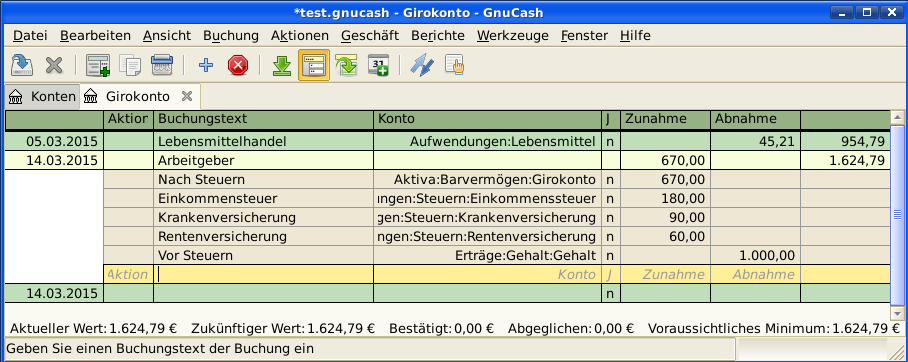Die Buchungsansicht ist das GnuCash Fenster,
in dem Sie bestehende Buchungen ansehen und verändern können. Hier können Sie auch neue Buchungen
für dieses Konto eingeben. In die Buchungsansicht gelangen Sie durch einen Doppelklick auf den
Kontennamen in der Kontenhierarchie. Alternativ können Sie auch den Kontennamen in der Kontenhierarchie
markieren und gelangen durch Auswahl der Taste in der
Werkzeugleiste oder das Optionsmenü (rechte Maustaste) zur Buchungsansicht.
GnuCash zeigt jetzt die Buchungsansicht an.
Für unser Beispiel benutzen wir den Kontenrahmen, den wir in dem vorherigen Kapitel
erstellt haben (gcashdata_3). Mit einem Doppelklick auf das Konto
Girokonto öffnen Sie die Buchungsansicht. Jetzt wollen wir eine
einfache Buchung auf dem Girokonto eingeben. Normalerweise geben sie einem Konto bei der
Einrichtung in GnuCash einen Anfangskontostand.
In der ersten Buchungszeile geben Sie bitte das Datum der Buchung ein (zum Beispiel den 1.3.2013), eine Beschreibung (zum Beispiel „Anfangskontostand“). Ein Klick auf Buchen öffnet ein Pop-Up Menü in dem sie jetzt Eigenkapital:Anfangsbestand auswählen. Geben Sie eine Einzahlung von 1000 € ein, und drücken Sie die Enter Taste. Die Buchungsansicht sollte jetzt folgendermaßen aussehen:
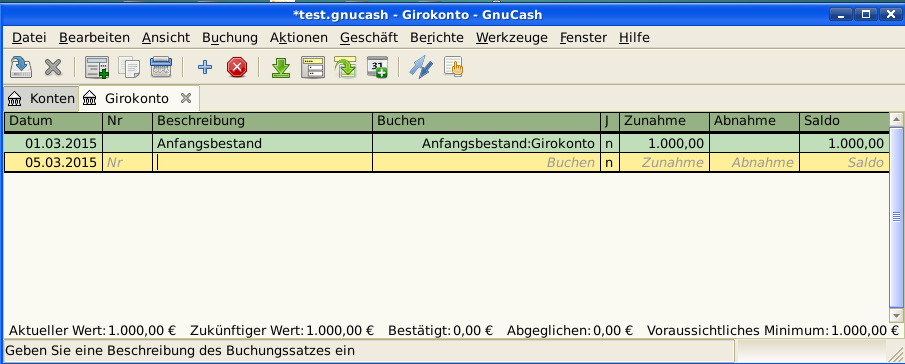
Die Abbildung zeigt die Buchungsansicht des Kontos Aktiva:Girokonto - nach Eingabe eines Anfangskontostandes.
Die Eingabe eines Anfangskontostandes ist ein Beispiel für eine einfache Buchung zwischen zwei Konten. In unserem Beispiel beeinflusst sie die Konten Aktiva:Girokonto und Eigenkapital:Anfangsbestand.
Als weiteres Beispiel für eine Buchung zwischen zwei Konten wollen wir jetzt eine Buchung eingeben, die einen Lebensmitteleinkauf von 45,21 € beschreibt. Der Betrag wurde Bar bezahlt, deshalb geben wir diese Buchung in der Buchungsansicht des Kontos Aktiva:Bargeld ein. Wählen Sie bei dieser Buchung im Feld Buchen den Eintrag Aufwand:Lebensmittel. Die Buchungsansicht sollte jetzt folgendermaßen aussehen:
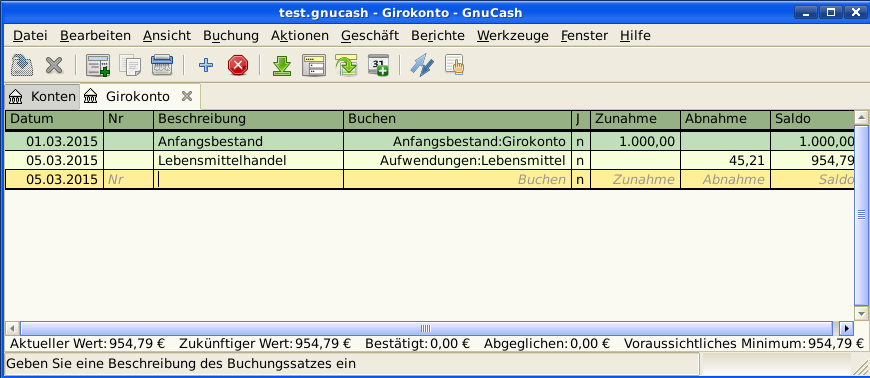
Die Abbildung zeigt die Buchungsansicht des Kontos Aktiva:Bargeld - nach Eingabe einer Buchung für Lebensmittel.
Die Notwendigkeit für drei oder mehr Teilbuchungen in einer Buchung ergibt sich, wenn Sie bei einer Buchung entweder mehrere „Von-“ oder mehrere „Nach-“ Konten angeben wollen. Ein klassisches Beispiel dafür ist eine Gehaltsbuchung. Das Geldbetrag, welchen Sie ausgezahlt bekommen, ist normalerweise geringer als Ihr Bruttoverdienst. Der Unterschied kommt durch Lohnabzüge wie Steuern, Rentenversicherung, Krankenkasse etc. zustande. Die einfache Buchung Ihres Gehaltes beeinflusst deshalb neben Aktiva:Girokonto und Ertrag:Gehalt auch andere Konten.
Um die Gehaltszahlung in der Buchungsansicht des Kontos Aktiva:Girokonto einzugeben klicken Sie auf eine neue Buchungszeile und klicken dann auf . Geben Sie jetzt in der ersten Zeile die Beschreibung der Buchung ein (zum Beispiel „Employers R Us“). In die darunterliegenden Zeilen geben Sie nacheinander die verschiedenen Buchungsteile ein, aus denen die Buchung besteht. Wählen Sie zuerst das Konto, und geben danach den auf dieses Konto zu transferierenden Betrag ein. Dann klicken Sie auf die nächste Zeile und wiederholen den Vorgang.
In diesem Beispiel wählen Sie als Konto für die Einzahlungen das Konto (Aktiva:Girokonto) und geben dann unter Einzahlung (Soll) den eingezahlten Geldbetrag an (zum Beispiel 670 €). Nachfolgend geben sie die Beträge für die verschiedenen Abgaben ein: Konto Aufwendungen:Steuern:Einkommensteuer 180 €; Konto Aufwendungen:Steuern:Krankenversicherungs 90 €; und Konto Aufwendungen:Steuern:Rentenversicherung 60 €. Zum Schluss geben Sie den Bruttobetrag ihres Gehalts (1000 € in diesem Beispiel) als Abhebung (Haben) von ihrem Konto Ertrag:Gehalt ein.
Die komplette mehrteilige Buchung sollte jetzt folgendermaßen aussehen Abbildung 4.1, „Eingabe einer mehrteiligen Buchung“. Vergessen Sie nicht, nach Eingabe der Buchungsteile, die Buchung durch Druck der Taste Enter abzuschließen. Die Ansicht der Buchung wechselt durch Druck auf die Taste Enter wieder auf die einzeilige Darstellung. Die Einträge der Teilbuchungen sind noch vorhanden, und können durch klicken auf Vollständig wieder angezeigt werden. Siehe auch Abschnitt 4.2.3, „Funktionen der Buchungsansicht“ für weitere Einzelheiten.
Die Kopfzeile der Buchungsansicht zeigt den Namen des Kontos an, in diesem Fall Aktiva:Girokonto. Die darunter befindliche Werkzeugleiste enthält praktische Knöpfe für die Arbeit innerhalb der Buchungsansicht.
Obwohl jede Buchung aus mindestens zwei Buchungsteilen besteht, ist alles, was Sie normalerweise
sehen, die Zusammenfassung der Buchungsteile, welche das gewählte Konto betreffen.
In der Spalte Buchen können Sie das korrespondierende Konto sehen, von dem
oder zu dem Geld übertragen wird. Wenn die Buchung mehr als zwei Konten beeinflusst,
zeigt GnuCash an dieser Stelle den Text -- Mehrteilige Buchung --
an, um zu dokumentieren, dass es sich bei dieser Buchung um eine mehrteilige Buchung handelt.
Sie können sich die einzelnen Buchungsteile zu jeder Buchung anzeigen lassen, indem Sie
die gewünschte Buchung anwählen und danach auf die Taste
in der Werkzeugleiste drücken.
Bei mehrteiligen Buchungen ist die erste Zeile der Buchung die Buchungszeile. Sie enthält ein Datum, optional eine Nummer (zum Beispiel eine Schecknummer oder eine Buchungsnummer), eine Beschreibung der Buchung, den Gesamtbetrag, der das gewählte Konto beeinflusst (in unserem Beispiel Gesamt Einzahlung), und den aktualisierten Kontostand nach der Buchung. Beachten Sie, dass in der vollständigen Ansicht die Spaltenüberschrift Buchen verschwindet, und in diesem Feld auch kein Kontoname angegeben wird. Die Buchungszeile zeigt ihnen lediglich die Auswirkung der Buchung auf das angezeigte Konto. Für Einzelheiten müssen Sie die zu Grunde liegenden Buchungsteile betrachten.
Die Teilzeilen unter der Buchungszeile sind die Buchungsteil-Zeilen. Sie werden durch graue Linien voneinander getrennt. Wenn Sie einen Buchungsteil markieren, ändern sich die Spaltenüberschriften, um die den Buchungsteil betreffenden Felder anzuzeigen:
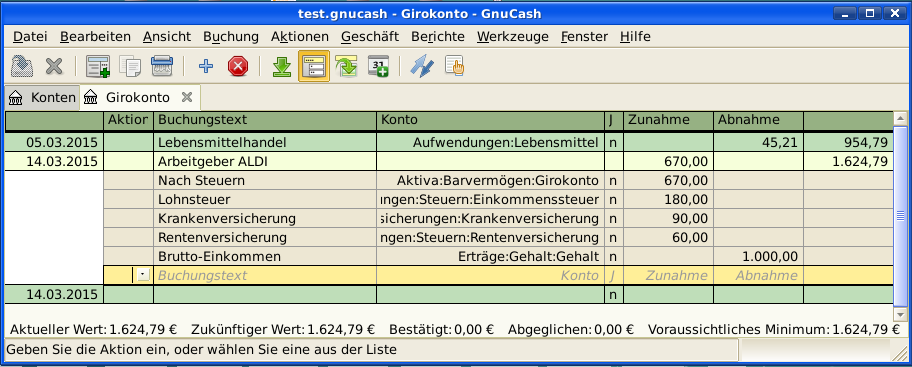
Dieses Bild zeigt, wie sich Spaltenüberschriften für Buchungsteile ändern.
Jeder Buchungsteil enthält ein optionales Feld Aktion, oder Art des Buchungsteils, welches sie entweder durch eintippen, oder durch Auswahl in einer Auswahlliste eingeben können. Weiterhin enthält er ein optionales Feld Buchungstext, welches den Buchungsteil beschreibt. Jeder Buchungsteil beeinflusst ein Konto, welches aus einer mit Ihren Kontenbezeichungen gefüllten Auswahlliste gewählt werden kann. Das Feld J zeigt an, ob ein Buchungsteil schon abgeglichen wurde. Die letzten zwei Spalten zeigen den Betrag des Buchungsteils, und ob das Geld auf das Konto (Soll), oder von dem Konto (Haben) transferiert wurde.
Wie schon in Kapitel Abschnitt 2.1, „Grundlagen der Buchführung“ besprochen, muss für jede Buchung die Gesamt-Zunahme (Beträge in der linken Spalte oder das Soll) gleich der Gesamt-Abname (Beträge in der rechten Spalte oder Haben) sein. Im oben oben gezeigten Beispiel ist die Gesamt-Zunahme gleich der Gesamt-Abnahme, die Buchung ist also ausgeglichen. Wie Sie feststellen können, ist der Geldbetrag in der Buchungszeile derselbe wie unter Buchungsteil Girokonto. Warum wird dieser zweimal gezeigt? Weil die Buchungszeile lediglich eine Zusammenfassung des Effekts der Buchung auf das zur Zeit angezeigte Konto darstellt. Die Buchungszeile derselben Buchung in der Buchungsansicht eines anderen Kontos würde den Effekt der Buchung auf das jeweilige Konto anzeigen. Sie können das sehen, indem Sie einen anderen Buchungsteil markieren und auf den Knopf in der Werkzeugleiste klicken.
Wenn Sie in diesem Beispiel zur Gegenbuchung im Konto Ertrag:Gehalt
gehen, zeigt Ihnen GnuCash dieselbe Buchung in der Buchungsansicht
des Kontos Ertrag:Gehalt:
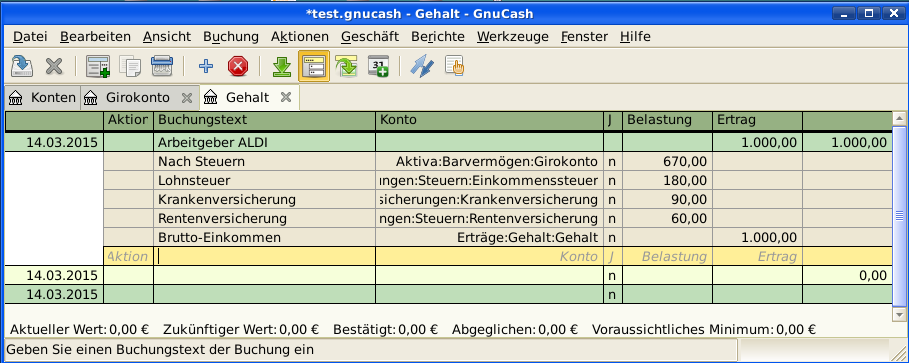
Dieses Bild zeigt Ihnen die Gegenbuchung in der Buchungsansicht des Kontos Ertrag:Gehalt.
Beachten Sie, dass die Buchungszeile jetzt die Zusammenfassung der Auswirkungen auf das Konto Ertrag:Gehalt und nicht mehr auf das Konto Aktiva:Girokonto darstellt, da Sie jetzt die Buchungsansicht des Kontos Ertrag:Gehalt betrachten. Die Teilbuchungen sind dieselben, aber die Buchungszeile stellt jetzt den Einfluss auf das Konto Ertrag:Gehalt dar.
Am unteren Rand des Kontofensters zeigt GnuCash links
hilfreiche Informationen, wenn Sie die Maus über das Kontenblatt bewegen. Auf der rechten Seite
können Sie den laufenden Kontostand und die Summe der erledigten Splitbuchungen sehen.